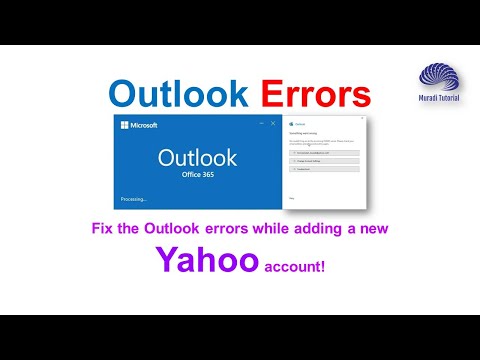
Contenuto
Yahoo! Mail Plus è un servizio aggiuntivo per Yahoo! Mail, che consente di configurare le connessioni POP3 e SMTP. L'attivazione di queste connessioni ti consentirà di controllare la posta elettronica su altri server tramite il tuo client Yahoo !. Mail, inclusi i server Microsoft Exchange. Il servizio è disponibile tramite "Yahoo.com" a pagamento mensile. Una volta che il tuo account è aggiornato a Yahoo! Mail Plus, la creazione di POP3 e SMTP per Microsoft Exchange Server avverrà in un attimo.
indicazioni

-
Apri un browser web e vai a Yahoo! Mail (vedi Risorse).
-
Accedi al tuo account di posta elettronica Yahoo !. esistente.
-
Fai clic sulla freccia giù accanto a "Opzioni" nella parte in alto a destra dello schermo.
-
Seleziona il link "Mail Plus". Yahoo! Mail Plus si aprirà in modalità panoramica.
-
Fai clic sul pulsante "Aggiorna ora".
-
Inserire le informazioni di pagamento e aggiornare le informazioni del profilo pertinenti.
-
Al termine dell'aggiornamento del tuo account Yahoo! Mail Plus, chiudi il browser per uscire.
Aggiornamento per Yahoo! Posta Plus
-
Fare clic sul pulsante "Start" e selezionare l'opzione "Pannello di controllo".
-
Fare clic sull'icona "E-mail" nell'interfaccia del Pannello di controllo.
-
Fare clic su "Account e-mail" per avviare Gestione account e-mail.
-
Fai clic su "Nuovo" nella barra di navigazione in alto.
-
Seleziona la casella "Configura manualmente il server o tipi di server aggiuntivi".
-
Fai clic su "Avanti".
-
Fai clic su "Microsoft Exchange Server", quindi su "Avanti".
-
Inserisci l'indirizzo di Yahoo! POP3 Mail nella prima casella di posta: "pop3.mail.yahoo.com" (senza virgolette).
-
Seleziona "Usa SSL" e inserisci il numero di porta "995" (senza virgolette).
-
Inserisci l'indirizzo del server Yahoo !. Posta SMTP nella Posta in arrivo SMTP: "smtp.mail.yahoo.com" (senza virgolette).
-
Seleziona "Usa SSL" e inserisci il numero di porta "465" (senza virgolette).
-
Seleziona l'opzione "Usa autenticazione" e fai clic su "Avanti".
-
Fai clic su "Fine".
-
Apri un browser web e accedi al tuo account Yahoo !. Mail con Mail Plus abilitato.
-
Fai clic sulla freccia giù accanto al link "Opzioni" nella parte superiore destra della pagina dell'interfaccia di posta elettronica.
-
Fai clic sul link "Opzioni email".
-
Fai clic sul link "POP e reindirizzamento" nella barra di navigazione sinistra.
-
Fai clic su "Configura o modifica POP e Reindirizza".
-
Digitare l'indirizzo POP3 di Microsoft Exchange Server. Questo è lo stesso indirizzo POP3 (non Yahoo!) configurato nel client Outlook per l'account di Exchange Server. Nei social network, è possibile ottenere l'indirizzo del server POP3 dall'amministratore del server di posta elettronica. Per i sistemi di posta elettronica pubblici, è possibile ottenere queste informazioni dal server dell'assistenza clienti o dal sito di supporto per il sistema di posta elettronica.
-
Digitare l'indirizzo SMTP del server Microsoft Exchange.
-
Inserisci l'indirizzo email Yahoo !. e il nome per l'account.
-
Immettere la password due volte per confermare e fare clic su "Salva impostazioni". L'account Yahoo! La posta è configurata per inviare e ricevere posta di Microsoft Exchange Server. Inoltre, il nuovo account e-mail apparirà in un elenco a discesa.